iCloud ist ein Cloud-Speicherdienst von Apple, mit dem Nutzer Fotos, Datendateien, Notizen, Passwörter und mehr sicher speichern können. Sobald Sie iCloud auf Ihrem iPhone eingerichtet haben, werden Ihre Daten automatisch mit der Cloud synchronisiert und gesichert. iCloud bietet außerdem eine Funktion zum schnellen Teilen von Fotos, Notizen und anderen Dokumenten. Es gibt jedoch Gründe, warum Nutzer wissen möchten, wie sie ein altes iCloud-Konto auf ihrem iPhone löschen können, und die Schritte zum Löschen von iCloud auf einem älteren iPhone sind für viele von großem Interesse.
So löschen Sie ein altes iCloud-Konto, wenn Sie sich noch an Ihr Passwort erinnern.
Sie kaufen ein gebrauchtes iPhone oder iPad und möchten es nutzen? Zuerst sollten Sie sicherstellen, dass Sie Zugriff auf den iCloud-Account des Vorbesitzers haben. Fragen Sie ihn nach seinen iCloud-Zugangsdaten, damit Sie das Gerät weiterhin nutzen können. Falls nicht, sichern Sie Ihre Daten, um Datenverlust zu vermeiden. Anschließend müssen Sie den iCloud-Account des Vorbesitzers von Ihrem iPhone entfernen.
So löschen Sie Ihr altes iCloud-Konto, falls Sie sich noch an Ihr Passwort erinnern:
Schritt 1: Öffnen Sie auf dem Startbildschirm Ihres iPhones die Einstellungen- App. Scrollen Sie nach unten und tippen Sie auf iCloud .
Schritt 2: Sie sehen den Namen des aktuell angemeldeten iCloud-Kontos. Tippen Sie auf diesen Kontonamen, scrollen Sie dann zum Ende der Seite und tippen Sie auf „Abmelden“ .
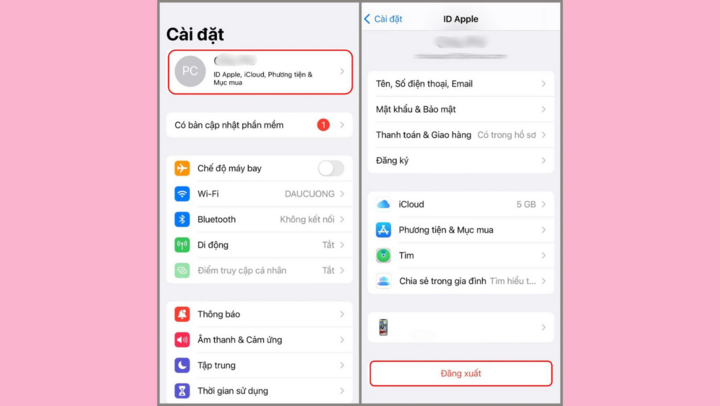
Schritt 3: Es erscheint ein Bestätigungsdialog, in dem Sie aufgefordert werden, sich von iCloud abzumelden und die Daten von Ihrem iPhone zu löschen. Wenn Sie iCloud nur auf Ihrem iPhone löschen und die in iCloud gesicherten Daten behalten möchten, wählen Sie „ Auf iPhone behalten“ . Wenn Sie alle iCloud-Daten auf Ihrem iPhone löschen möchten, wählen Sie „Vom iPhone löschen“ . Wählen Sie die gewünschte Option und bestätigen Sie.
Schritt 4: Wenn Sie die Option „Vom iPhone löschen“ ausgewählt haben, löscht iCloud nun alle iCloud-Daten auf Ihrem iPhone. Dieser Vorgang kann einen Moment dauern. Anschließend werden Sie automatisch zum iCloud-Anmeldebildschirm weitergeleitet.
Schritt 5: Sie können sich mit Ihrem neuen iCloud-Konto wieder anmelden.
So löschen Sie Ihr altes iCloud-Konto endgültig, wenn Sie Ihr Passwort vergessen haben.
Wenn Sie ein gebrauchtes iPhone kaufen und nicht wissen, wer der Vorbesitzer war, müssen Sie wissen, wie man iCloud richtig entfernt, denn manchmal kann das Löschen des alten iCloud-Kontos die Eigentumsrechte verletzen und das Gerät anfällig für Diebstahl machen.
So löschen Sie Ihren alten iCloud-Account auf Ihrem iPhone, wenn Sie Ihr Passwort vergessen haben:
Schritt 1: Schalten Sie den Flugmodus ein , um Ihr Telefon von allen Netzwerkverbindungen zu trennen.
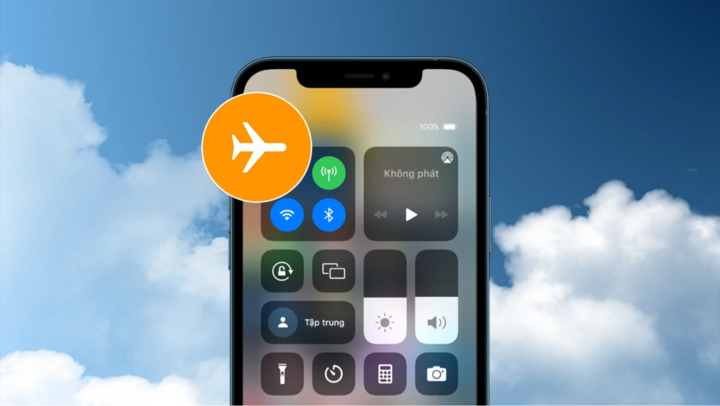
Schritt 2: Tippen Sie auf dem Startbildschirm Ihres iPhones auf das Symbol „Einstellungen “ (das graue Zahnrad).
Schritt 3: Scrollen Sie nach unten und tippen Sie auf iCloud . Wählen Sie anschließend Kontoeinstellungen . Tippen Sie unter Passwort auf die Option Alle Daten löschen .
Schritt 4: Das System fordert Sie zur Bestätigung auf. Wählen Sie anschließend „Fertigstellen“ und drücken Sie „OK“ . Das Gerät fordert Sie nun weiterhin auf, eine Internetverbindung herzustellen. Stellen Sie diese jedoch nicht sofort her.
Schritt 5: Tippen Sie in den iCloud-Einstellungen auf Kontakte und schalten Sie den grünen Schalter von Ein auf Aus .
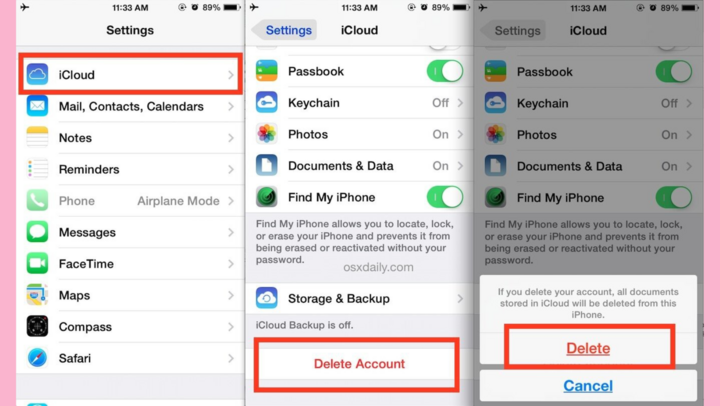
Schritt 6: Scrollen Sie nun nach unten und wählen Sie „Konto löschen“ . Bestätigen Sie erneut und wählen Sie anschließend „Konto von meinem Telefon löschen“, um den Vorgang abzuschließen.
So löschen Sie ein altes iCloud-Konto auf der iCloud-Website.
Es gibt nicht nur eine Möglichkeit, ein altes iCloud-Konto auf Ihrem iPhone zu löschen; es gibt auch eine andere, beispielsweise die Löschung des iCloud-Kontos auf der iCloud-Website. Die Schritte sind unten aufgeführt:
Schritt 1: Rufen Sie die iCloud-Website unter https://www.icloud.com/ auf und melden Sie sich in Ihrem iCloud-Konto an.
Schritt 2: Tippen Sie auf dem Startbildschirm auf das Quadrat mit den vielen kleinen Punkten in der oberen rechten Ecke des Bildschirms und wählen Sie dann „Suchen“, um nach Ihrem iPhone-Gerät zu suchen.
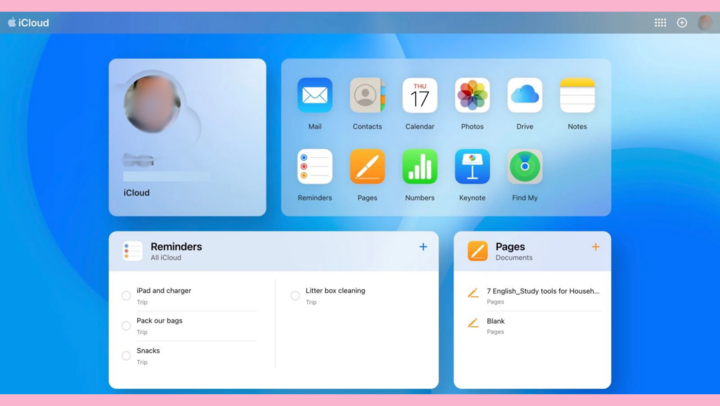
Schritt 3: Wählen Sie das Gerät aus, von dem Sie iCloud löschen möchten, und tippen Sie dann auf die Schaltfläche „iPhone löschen“ .
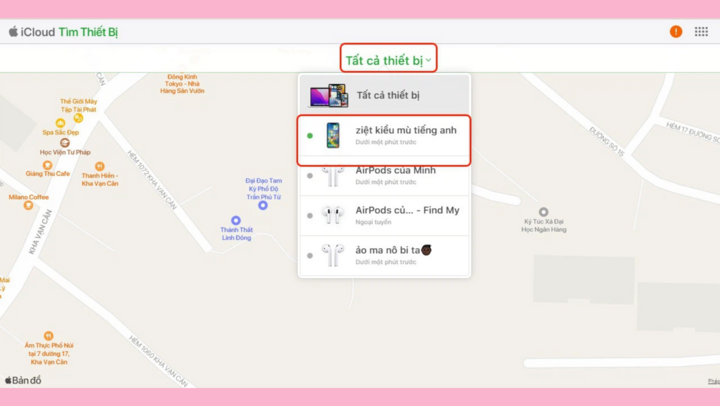
Schritt 4: Bestätigen Sie das Löschen des iCloud-Kontos auf dem Gerät, indem Sie auf die Schaltfläche „Löschen“ klicken.
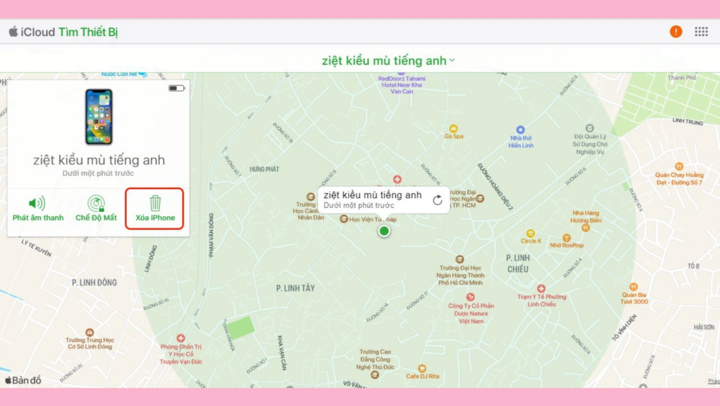
Was sollte man beim Löschen alter iCloud-Konten auf einem iPhone beachten?
Das Entfernen eines iCloud-Kontos ist einfacher, wenn Sie das Telefon vom Erstbesitzer kaufen. Die Entfernung von iCloud auf einem gebrauchten Gerät ohne vollständige Informationen kann jedoch riskant sein. Beachten Sie daher folgende wichtige Hinweise:
Das Entfernen von iCloud-Daten ist nur unter iOS 7 oder älteren Versionen ohne Passwort möglich. Diese Anleitung nutzt Sicherheitslücken dieser Version aus.
Da Sie das richtige Passwort nicht kennen, befolgen Sie bitte die Anweisungen in der richtigen Reihenfolge. Die Eingabe falscher Informationen kann Ihr Gerät dauerhaft sperren.
Diese Methode zum Löschen von iCloud ist nur vorübergehend, da das alte Konto weiterhin im System vorhanden ist. Wenn Sie Ihr Gerät wiederherstellen, wird das Telefon nach Ihrem iCloud-Konto fragen. Vermeiden Sie daher das Wiederherstellen Ihres Geräts, um dies zu verhindern.
Bei iPhones mit neueren Betriebssystemversionen lassen sich diese Probleme durch einen Jailbreak beheben. Da die iCloud-Kontoinformationen auf dem IC (Chip) gespeichert sind, kann ein Austausch des IC das Problem lösen. Diese Methode greift jedoch in die Gerätehardware ein und ist sehr komplex.
Derzeit gibt es viele Softwareprogramme, die iCloud-Entsperrungsdienste anbieten; diese bergen jedoch auch viele Risiken und können einige Telefonfunktionen deaktivieren, wie z. B. das Tätigen von Anrufen, das Empfangen von Nachrichten und das Surfen im Internet.
Quelle











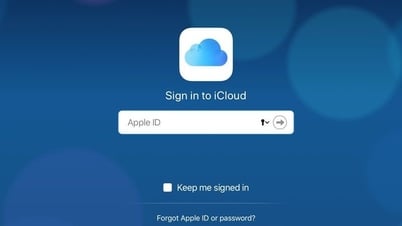



































































































Kommentar (0)